win11专业版不能远程怎么办 win11专业版无法开启远程桌面如何解决
win11操作系统凭借其强大的功能和出色的性能,赢得了广大小伙伴们的喜爱。在使用win11专业版的过程中,一些小伙伴发现无法顺利开启远程桌面功能,对此win11专业版不能远程怎么办呢?今天小编就给大家介绍一下win11专业版无法开启远程桌面如何解决,快来一起看看吧。
具体方法
方法一
1.首先,按键盘上的【 Win + X 】组合键,或右键点击任务栏上的【Windows开始徽标】,在打开的右键菜单项中,选择【运行】。
2.运行窗口,输入【gpedit.msc】命令,按【确定或回车】,可以快速打开【本地组策略编辑器】。
3.本地组策略编辑器窗口,依次展开到以下路径:
计算机配置>管理模块>Windows 组件>远程桌面服务>远程桌面会话主机>连接,然后在右侧,找到并双击打开【允许用户通过使用远程桌面服务进行远程连接】。
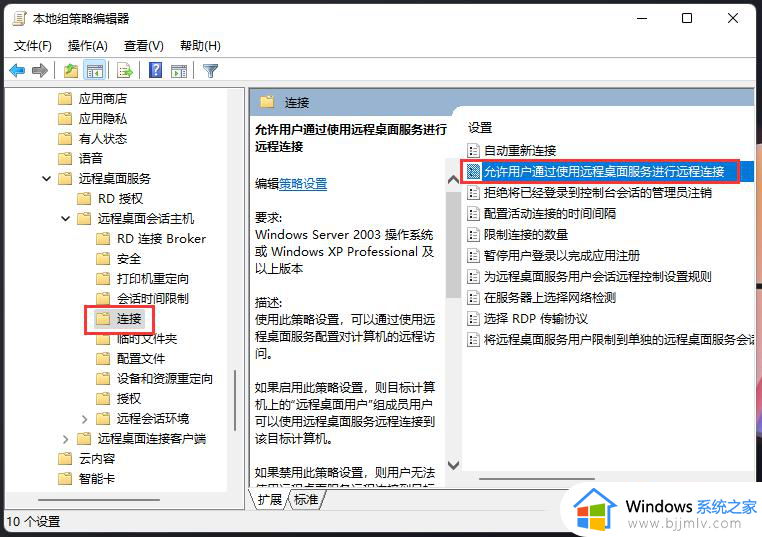
4. 允许用户通过使用远程桌面服务进行远程连接窗口,选择【已启用】,最后点击【确定】即可。
使用此策略设置,可以通过使用远程桌面服务配置对计算机的远程访问。
如果启用此策略设置,则目标计算机上的“远程桌面用户”组成员用户可以使用远程桌面服务远程连接到该目标计算机。
如果禁用此策略设置,则用户无法使用远程桌面服务远程连接到目标计算机。目标计算机将保持当前的所有连接,但不会接受任何新传入的连接。
如果未配置此策略设置,则远程桌面服务使用目标计算机上的“远程桌面”设置来确定是否允许远程连接。此设置位于“系统属性”表的“远程”选项卡上。默认情况下,不允许进行远程连接。
注意: 通过配置“计算机配置管理模板Windows 组件远程桌面服务远程桌面会话主机安全要求使用网络级别的身份验证对远程连接进行用户身份验证”上的策略设置,可以限制哪些客户端可以使用远程桌面服务进行远程连接。
通过配置“计算机配置管理模板Windows 组件远程桌面服务远程桌面会话主机连接限制连接数”上的策略设置或通过使用远程桌面会话主机 WMI 提供程序配置“最大连接数”策略设置,可以限制可同时连接的用户数。
方法二
1.首先,按键盘上的【 Win + X 】组合键,或右键点击任务栏上的【Windows开始徽标】,在打开的右键菜单项中,选择【终端 (管理员)】。
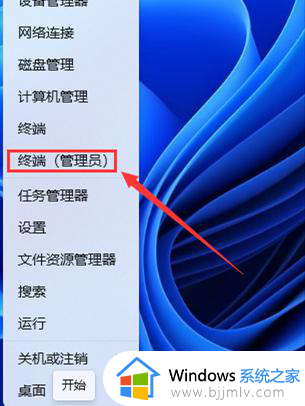
2.管理员:Windows PowerShell窗口,输入并按回车执行以下命令:
reg add “HKLMsoftwarepoliciesmicrosoftwindows ntTerminal ServicesClient” /v fClientDisableUDP /d 1 /t REG_DWORD
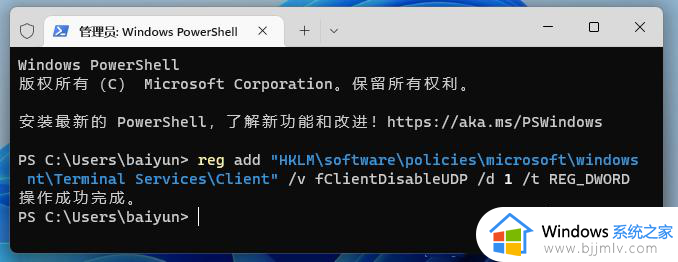
方法三
1.首先,按键盘上的【 Win + R 】组合键,打开运行,然后输入【regedit】命令,按【确定或回车】打开注册表编辑器。
2.注册表编辑器窗口,依次展开到以下路径:
HKEY_LOCAL_MACHINESOFTWAREPoliciesMicrosoftWindowsNTTerminal ServicesClient
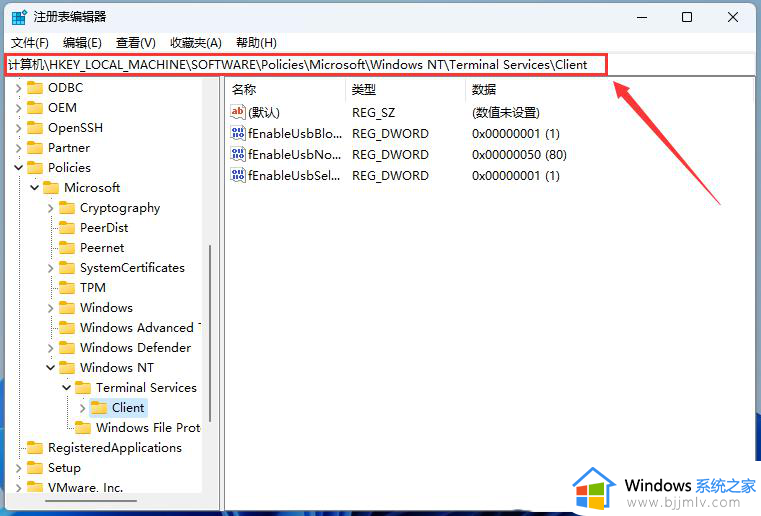
3.接着在右侧空白处,点击右键,打开的菜单项中,选择【新建 - DWORD (32 位)值(D)】,并命名为【fClientDisableUDP】。
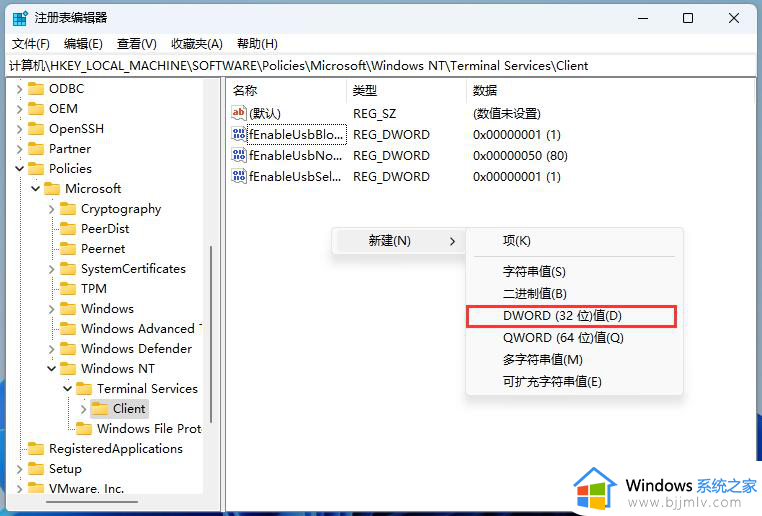
4.双击打开【fClientDisableUDP】,将数值数据设置为【1】,并选择【十进制】,再点击【确定】。
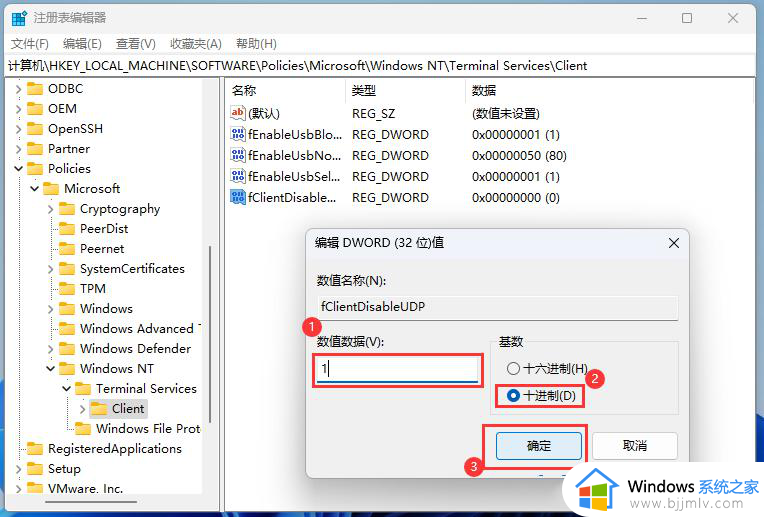
以上全部内容就是小编带给大家的win11专业版无法开启远程桌面解决方法详细内容分享啦,小伙伴们如果你们也不清楚的话,就快点跟着小编一起来看看吧。
win11专业版不能远程怎么办 win11专业版无法开启远程桌面如何解决相关教程
- win11专业版远程桌面怎么用 win11如何使用远程桌面
- win11开启远程桌面控制的方法 win11如何打开远程桌面控制
- win11专业版为什么无法激活 windows11专业版无法激活怎么解决
- win11开启远程桌面服务详细步骤 win11远程桌面服务怎么开启
- windows11开启远程桌面的方法 win11远程桌面连接怎么开启
- windows11如何开启远程桌面 win11远程桌面连接怎么打开
- windows11家庭版开启远程桌面的步骤 win11家庭版怎么开启远程桌面
- win11专业版跳过联网步骤 如何跳过win11专业版开机联网
- windows11远程桌面连接怎么使用 windows11如何开启远程桌面连接功能
- win11远程桌面设置怎么开启 win11如何远程连接其他电脑
- win11恢复出厂设置的教程 怎么把电脑恢复出厂设置win11
- win11控制面板打开方法 win11控制面板在哪里打开
- win11开机无法登录到你的账户怎么办 win11开机无法登录账号修复方案
- win11开机怎么跳过联网设置 如何跳过win11开机联网步骤
- 怎么把win11右键改成win10 win11右键菜单改回win10的步骤
- 怎么把win11任务栏变透明 win11系统底部任务栏透明设置方法
win11系统教程推荐
- 1 怎么把win11任务栏变透明 win11系统底部任务栏透明设置方法
- 2 win11开机时间不准怎么办 win11开机时间总是不对如何解决
- 3 windows 11如何关机 win11关机教程
- 4 win11更换字体样式设置方法 win11怎么更改字体样式
- 5 win11服务器管理器怎么打开 win11如何打开服务器管理器
- 6 0x00000040共享打印机win11怎么办 win11共享打印机错误0x00000040如何处理
- 7 win11桌面假死鼠标能动怎么办 win11桌面假死无响应鼠标能动怎么解决
- 8 win11录屏按钮是灰色的怎么办 win11录屏功能开始录制灰色解决方法
- 9 华硕电脑怎么分盘win11 win11华硕电脑分盘教程
- 10 win11开机任务栏卡死怎么办 win11开机任务栏卡住处理方法
win11系统推荐
- 1 番茄花园ghost win11 64位标准专业版下载v2024.07
- 2 深度技术ghost win11 64位中文免激活版下载v2024.06
- 3 深度技术ghost win11 64位稳定专业版下载v2024.06
- 4 番茄花园ghost win11 64位正式免激活版下载v2024.05
- 5 技术员联盟ghost win11 64位中文正式版下载v2024.05
- 6 系统之家ghost win11 64位最新家庭版下载v2024.04
- 7 ghost windows11 64位专业版原版下载v2024.04
- 8 惠普笔记本电脑ghost win11 64位专业永久激活版下载v2024.04
- 9 技术员联盟ghost win11 64位官方纯净版下载v2024.03
- 10 萝卜家园ghost win11 64位官方正式版下载v2024.03